2024年1月28日发(作者:)
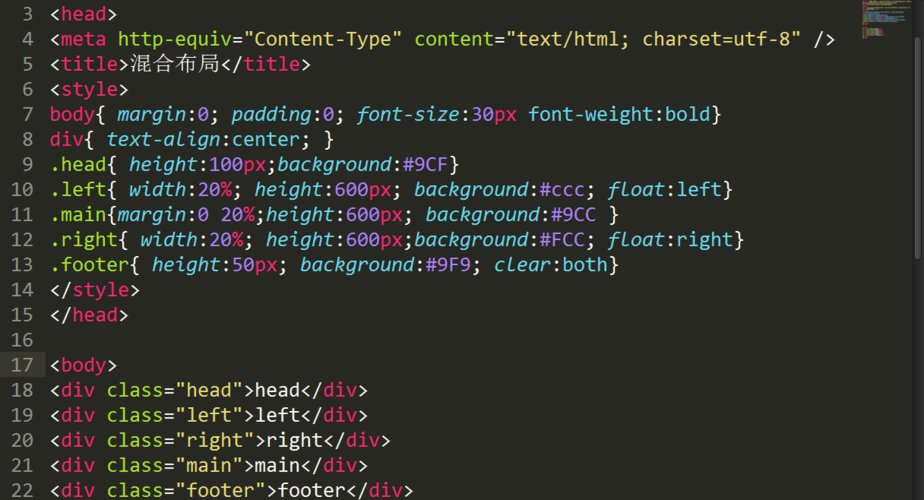
excelvlookup用法
Excel的VLOOKUP函数是一种非常强大且常用的查找和检索数据的函数。它主要用于在一个范围内查找特定值,并返回该值对应的另一个范围中的相应值。VLOOKUP函数的基本语法如下:
VLOOKUP(lookup_value, table_array, col_index_num,
range_lookup)
其中
- lookup_value是要查找的值。
- table_array是要进行查找的数据范围。
- col_index_num是要返回的结果值所在的列号。
- range_lookup是一个可选参数,用于指定是否进行近似匹配。
以下是一些常见的VLOOKUP的用法和示例:
1.使用VLOOKUP函数进行精确匹配:
=VLOOKUP(A2,B2:C10,2,FALSE)
这个示例中,要查找的值位于A2单元格中,要进行查找的数据范围为B2:C10,要返回的结果值所在的列号为2(即C列),并且禁用近似匹配功能。
2.使用VLOOKUP函数进行模糊匹配:
=VLOOKUP(A2,B2:C10,2,TRUE)
这个示例中,我们将range_lookup参数设置为TRUE,即启用近似匹配功能。这意味着如果没有精确匹配的值,VLOOKUP函数将返回最接近的匹配值。
3.使用VLOOKUP函数嵌套IFERROR函数来处理错误:
=IFERROR(VLOOKUP(A2, B2:C10, 2, FALSE), "Not found")
这个示例中,我们将VLOOKUP函数嵌套在IFERROR函数中。这样,如果VLOOKUP函数无法找到匹配值,IFERROR函数将返回一个自定义的错误消息("Not found")。
4.使用VLOOKUP函数跨工作表进行查找:
=VLOOKUP(A2, Sheet2!B2:C10, 2, FALSE)
这个示例中,我们指定了要进行查找的数据范围位于第二个工作表(名为"Sheet2")中的B2:C10范围。
5.使用VLOOKUP函数进行右侧查找:
=VLOOKUP(A2,B2:C10,2,FALSE)
这个示例中,我们将要返回的结果值所在的列号设置为2,这意味着结果值将从查找范围的第二列中返回。
6.使用VLOOKUP函数与其他函数结合使用:
=VLOOKUP(MAX(A2:A10),B2:C10,2,FALSE)
这个示例中,我们使用MAX函数来找到A2:A10范围中的最大值,然后将该最大值作为查找值传递给VLOOKUP函数。
7.使用VLOOKUP函数进行条件查找:
=VLOOKUP(A2&B2,D2:F10,3,FALSE)
这个示例中,我们将查找值设置为A2和B2单元格的组合,这样我们可以根据多个条件进行查找。
总结:
VLOOKUP函数是一个非常实用的Excel函数,它可以帮助我们在大量数据中快速查找和检索所需的信息。通过了解和灵活使用VLOOKUP函数的不同用法和参数,可以让我们在工作中更加高效和准确地处理数据。
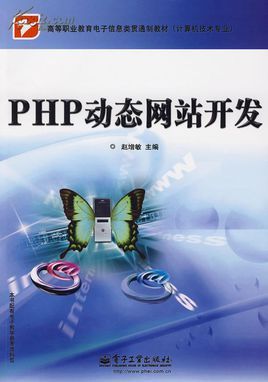
本文发布于:2024-01-28 01:05:31,感谢您对本站的认可!
本文链接:https://www.4u4v.net/it/17063751313730.html
版权声明:本站内容均来自互联网,仅供演示用,请勿用于商业和其他非法用途。如果侵犯了您的权益请与我们联系,我们将在24小时内删除。
| 留言与评论(共有 0 条评论) |